Доброго времени всем!
Сегодня количество приложений для смартфона уже не меньше, чем для компьютера.
Даже покупая новый телефон — на нем уже предустановлено кучу «всего»: и полезного, и не очень. (причем, часть из этого софта может активно тратить интернет-трафик, сажать батарею, нагружать процессор).
Разумеется, такое положение дел — не очень здорово.
Собственно, в этой статье хочу привести несколько вариантов, как можно удалить лишние и неиспользуемые вами приложения.
Причем, рассмотрим и те случаи, когда кнопки «удалить» в настройках Android просто нет.
Примечание!
Если у вас не хватает свободного места в памяти телефона (и вы поэтому удаляете все лишнее), то возможно вам пригодиться статья о том, как подключить облачный диск к телефону.
Предупреждение!
Получение root прав или использование кастомных прошивок может повлечь за собой неработоспособность ряда приложений.
Например, могут перестать работать приложения, связанные с Интернет-банкингом (Сбербанк-онлайн, ВТБ и пр.). Именно поэтому такие способы в статье я не рассматриваю!

Удаление приложений (Андроид)
Классический способ (правильное удаление)
Вообще, любое приложение для Андроид состоит из 3-х частей (если утрировать): файлы самого ПО, рабочие данные и кэш.
Для удаления большинства приложений достаточно использовать классические возможности, которые предоставляет сама система.
Рассмотрю по порядку:
-
сначала заходим в настройки (здесь без комментариев);

Настройки — Android 10.0
далее открываем раздел «Приложения» ;

после находим то приложение, которое хотим удалить, и открываем его свойства (см. скрин ниже );

Находим ненужное приложение
перед тем, как нажать на кнопку «Удалить» , очистите кэш и сотрите данные (если этого не сделать, то со временем этот оставшийся «мусор» в виде старого кэша — может отнимать память, которой много никогда не бывает );

Очистить данные, стереть кэш, удалить приложение
Что делать с системными приложениями, которых не видно в списке (и где нет кнопки «удалить»)
Некоторые приложения (по умолчанию) не отображаются в списке ПО. У другой части приложений (если открыть их свойства) — отсутствует кнопка «Удалить» (что может указывать на то, что приложение системное (в 99% случаев), и его удаление крайне нежелательно).
Однако, что с ним можно сделать, если оно, например, нещадно «жрет» Интернет-трафик?
Для начала : как посмотреть полный список приложений в современной версии Android 10.0.
Обратите внимание на три точки в правом верхнем углу экрана: нажав по этому меню, вы сможете включить отображение скрытых системных приложений (таких, как, например, «Диспетчер загрузок»).

Показать / скрыть системные приложения
Далее, при необходимости «что-нибудь сделать» с этим приложением — лучшим вариантом будет простое его отключение (для этого есть спец. кнопка, см. скрин ниже ).
При этой операции оно перестает работать до тех пор, пока вы его не включите вновь (разумеется, приложение не будет использовать вашу оперативную память, нагружать процессор, и тратить трафик). Чем не решение!?

Диспетчер загрузок (Android) — остановить! (Нет кнопки «Удалить»)
Как удалить/остановить «неудобные» приложения
С некоторыми приложениями достаточно «неудобно» работать: они либо не удаляются, либо не останавливаются (либо, сами запускаются и продолжают «есть» трафик, например).
В этих случаях рекомендуется прибегать к спец. утилитам, у которых есть режимы принудительного удаления/остановки приложений. Речь идет о таких программах, как CCleaner, Clean Master и пр.
Отличное приложение на Андроид, которое поможет оптимизировать и ускорить работу телефона/планшета.
Что касается нашей темы — то CCleaner позволяет легко и быстро удалять сразу несколько приложений (причем делает это «чисто»: попутно удаляются кэш и все «хвосты»), освободить ОЗУ, память. К тому же, в нем есть особый режим принудительного завершения работы (что также ценно!).

Главное окно CCleaner
Отмечу, что приложение CCleaner полностью на русском языке и у него достаточно простой и интуитивно понятный интерфейс.
Например, чтобы что-то удалить или остановить — достаточно открыть вкладку «Управление приложениями» (см. скрин ниже ).

Далее можно указать галочками те приложения, которые вы хотите удалить и подтвердить операцию.

Удалить с устройства (CCleaner)
Кстати, открыв свойства любого из приложений — можно просто принудительного завершить его работу (причем, это можно сделать даже с большинством системных приложений).

Как вернуть телефон в заводские предустановки (т.е. все приложения только по умолчанию)
В некоторых случаях никаких ухищрения не помогают вернуть телефон в нормальный режим работы (например, при заражении рекламным ПО, вирусами и пр.).
Для восстановления работы аппарата можно попробовать сбросить его в предустановки (т.е. «вернуть» его в заводское состояние: на нем будет только то ПО, которое устанавливалось производителем).
Чтобы это сделать, необходимо произвести так называемый Hard Reset . Тема эта несколько обширная, поэтому ниже приведу ссылку на одну свою прошлую инструкцию.
Важно!
После сброса (Hard Reset) — все настройки и данные на телефоне будут удалены (в том числе: телефонная книга, файлы, история переписки и пр.). Поэтому, прежде чем это выполнять — сохраните все самое необходимо в бэкап.
В помощь!
Как сделать бэкап контактов и файлов (фото, видео и пр.) на Android. Резервная копия на всякий случай
На этом пока все. Дополнения по теме — всегда кстати!
Удаляем ненужные приложения на Андроид: программы-деинсталляторы
В этом практическом руководстве я расскажу, как удалить приложение на Андроиде различными способами. Сделать это можно без ущерба для ОС. Также вы узнаете, как убрать системные (стандартные) и скрытые приложения. Как их деинсталлировать из внутренней памяти или sd-карты.
Содержание:
Лучшие программы для деинсталляции
1. CCleaner
Удаляет стандартные и ненужные приложения
2. Clean Master
Позволяет очистить Андроид от ненужных приложений, оптимизирует систему
3. System App Remover
Зачем удалять приложения с Андроида?
- Телефон тормозит, медленно откликается на действия пользователя. Вследствие этого, работать с телефоном неудобно, доступ к важным функциям замедляется.
- Не хватает памяти на мобильном устройстве. Происходит это не всегда по причине малого объема ОЗУ, а потому, что на телефоне установлены ненужные приложения. Из-за этого побочные и ненужные функции работают в фоновом режиме.
- Удалив ненужные приложения, вы сфокусируетесь на самых полезных (из оставшихся) и не будете отвлекаться на ненужные.
- Некоторые разработчики внедряют в свои продукты рекламу – на экране телефона или локскрине (экране блокировки) отображается popup-экрана, от которой нельзя избавиться никак, кроме деинсталляции “виновника”.
Справка. Деинсталляция – удаление мобильного приложения (или компьютерной программы) из операционной системы и с устройства хранения.
Как удалить ненужные приложения с телефона
Через стандартный Менеджер приложений
Найти раздел со списком установленных программ на Андроиде можно по адресу: Настройки – Приложения.
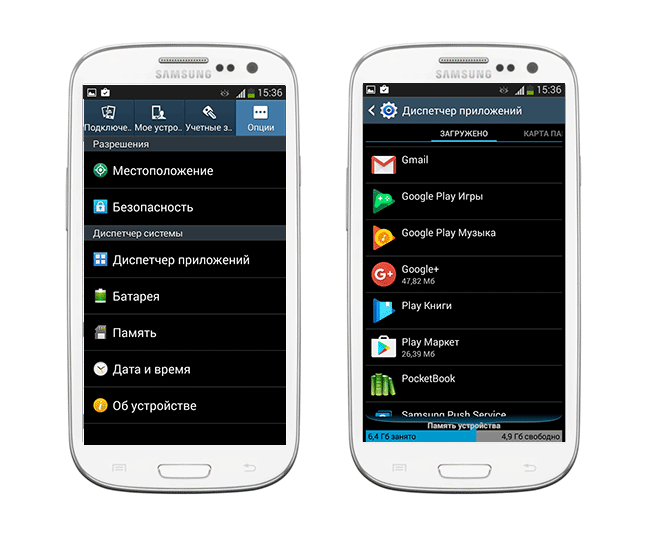 Инструментарий стандартного диспетчера приложений Android
Инструментарий стандартного диспетчера приложений Android
В разделе “Приложения” можно узнать, сколько места занимает то или иное приложение, где оно установлено – во внутренней памяти или на sd-карте. В нижней части экрана показано, сколько памяти телефона свободно и занято. Нажав на строку с названием, вы узнаете размер кэша и расход данных в ОС.
Установленные пользователем приложения можно остановить (т.е. выгрузить из памяти), удалить или перенести с памяти телефона на sd-карту (что бывает полезно, если требуется освободить память телефона).
Во вкладке Карта памяти SD – список приложений, установленных на sd карту телефона.
В разделе Выполняется – полезная информация о том, сколько времени работает та или иная программа, сколько ОЗУ расходуется. Таким образом, если приложение расходует ресурсы понапрасну, его можно и нужно удалить.
Нужно отметить, что стандартный инструментарий Андроида не подходят для массового удаления android-приложений, хотя он полезен при единичном удалении того или иного пакета.
Советуем попробовать любой сторонний менеджер приложений для Android. Программ-чистильщиков на Google Play немало, и далее мы рассмотрим самые толковые из них.
Удаляем приложения через CCleaner
CCleaner – простая, но эффективная утилита для деинсталляции приложений на Android. Интуитивно понятный интерфейс позволяет удалить все ненужное в несколько кликов: приложения и кэш (занимающий порой сотни мегабайт), apk-установщики и временные файлы, прочий “мусор”. Полная версия приложения бесплатна, однако содержит рекламу.
Последовательность действий по удалению приложений с помощью CCleaner:
- Скачиваем и устанавливаем утилиту
- Через главное меню заходим в раздел «Управление приложениями».
- По вкладкам распределены установленные, системные и отключенные приложения. Выберите нужный раздел.
- По нажатию на строку с приложением, доступна информация: имя, размер программы и кэша, дата установки, версия и др.
- Выделяем элементы и нажимаем на значок Корзины, чтобы удалить программы с Андроида.
- Снова нажимаем «Удалить» и подтверждаем операцию.
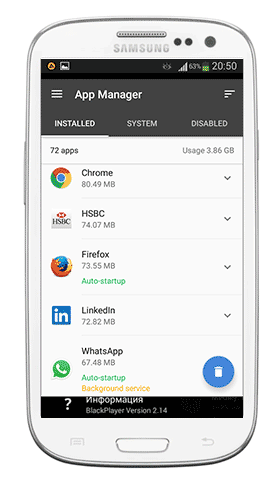 Удаление приложений через программу CCleaner для Андроид
Удаление приложений через программу CCleaner для Андроид
Через CCleaner можно удалять приложения в пакетном режиме, а не поодиночке, как предлагает стандартный менеджер.
CCleaner подойдет для регулярной очистки Android и деинсталляции приложений с телефона. Удалить стандартные приложения Android (такие как Google Drive, Gmail) в CCleaner не представляется возможным — ни с root-доступом, ни без него.
Clean Master – удаление стандартных и пользовательских приложений
Clean Master – еще одна программка для комплексной очистки телефона от мусора: временных файлов, дубликатов и оставшихся данных, которые то или иное приложение “поленилось” убрать за собой. Clean Master не специализируется на деинсталляции программ, однако в состав входит модуль под названием Менеджер приложений.
Здесь доступен пакетный режим деинсталляции приложений на телефоне. Кроме того, можно управлять apk-пакетами и перемещать приложения с карты памяти. Это поможет перераспределить пространство и очистить внутреннюю память телефона.
Удаление системных приложений Android в Clean Master недоступно, можно деинсталлировать только пользовательские программы – установленные самостоятельно.
Чтобы удалить программу через Clean Master, делаем следующее:
- Скачиваем и устанавливаем приложение на Андроид
- После запуска, нажимаем кнопку Старт
- Заходим в раздел Инструменты – Менеджер приложений
- Нажимаем кнопки «Предоставить» и далее «Разрешить» в открывшемся диалоге
- В менеджере приложений Clean Master галочками отмечаем приложения, которые нужно удалить с телефона
- Нажимаем кнопку «Удалить» и ОК для подтверждения деинсталляции
- Если не уверены, что хотите убрать приложение, нажмите «Отмена».
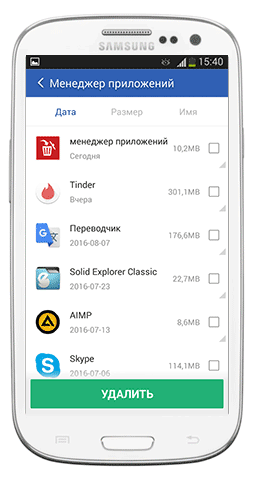 Деинсталлятор Clean Master позволяет быстро удалить ненужное приложение на Андроиде
Деинсталлятор Clean Master позволяет быстро удалить ненужное приложение на Андроиде
System App Remover Pro
Удаление системных приложений Андроид поможет ускорить работу ОС. Однако имеет смысл браться за это только если вы четко знаете, что можно удалять. Для этого вам понадобятся root-права и System App Remover.
 Удаляем ненужные приложения с телефона
Удаляем ненужные приложения с телефона
Через раздел Системные приложения можно удалить то, что обычные менеджеры не позволяют сделать. Однако советуем придерживаться рекомендаций деинсталлятора и деактивировать только приложения, которые имеют отметку “Можно удалить”. В противном случае можно вывести ОС Андроид из строя или спровоцировать системные ошибки.
Для удаления системных компонентов Android:
- В меню System App Remover перейдите в раздел «Системные приложения»;
- В списке отметьте галочками элементы для удаления;
- Нажмите кнопку «Удалить».
К слову, данный метод поможет удалить неудаляемые приложения, скрытые в стандартном диспетчере Android, доступные только в безопасном режиме. Как пример, рекламные вирусы и spyware.
Совет. Если ваша цель – освободить место в памяти телефона, удалять системные приложения мы крайне не советуем. Уж лучше приобрести вместительную карту памяти и устанавливать все приложения на нее.
System App Remover требует оплату за свою полнофункциональную работу в pro-версии (в бесплатной редакции отображается реклама в нижней части окна). Символические $ 1.88 открывают доступ к функциям:
- Управление системными и пользовательскими приложениями;
- Перемещение любого установленного приложения на sd карту памяти или внутреннюю память телефона;
- Использование в качестве Корзины для телефона;
- Позволяет удалить системные приложения Андроид;
- Пакетный режим деинсталляции: можно отметить флажками только необходимые приложения и удалить их в несколько нажатий.
- Гибкое управление стандартными и пользовательскими приложениями: сортировка, фильтр по названию, имени пакета и пути, поиск приложений и прочее.
Совет напоследок: устанавливайте на телефон только необходимые приложения
Оставляйте на телефоне только необходимые приложения. Пробуйте альтернативы, экспериментируйте, но всегда контролируйте, что установлено.
Если устанавливаете какую-либо программу через приложение Google Play, обязательно протестируйте его и сделайте вывод: оставить программу или удалить. С одной стороны, такой подход требует времени и терпения, с другой – вы бережете нервы. Телефон, нагруженный десятками приложений, не будет работать так же шустро, как после покупки.
Ответы на вопросы читателей
Какие приложения можно безопасно удалить на Андроид?
Отметим приложения, которые имеет смысл убрать, чтобы повысить быстродействие мобильного устройства.
- Удалите клиенты социальных сетей. Приложение Facebook / Messenger потребляет много памяти на Андроиде, при этом вы постоянно отвлекаетесь на уведомления.
- Ненужные пользовательские программы – те, которые вы установили самостоятельно через Google Play или скачав apk-файл из непроверенного источника.
- Антивирусы. Спорное решение, но если вы уверены в безопасности мобильного устройства и нет особой необходимости в постоянной защите, удаляйте антивирус.
- Можно удалять оптимизаторы и чистильщики. Программы вроде CleanMaster и DU Battery Saver полезны на нерегулярной основе. Со временем они начинают надоедать и висят мертвым грузом в оперативной памяти Android.
- Игры – это не только главные тайм-киллеры: они занимают существенное количество мегабайт в памяти мобильного устройства.
Удалил ненужные приложения, но там какое-то оказалось нужным. Не могу теперь зайти в игру…
Переустановить можно через Play Маркет, в разделе Мои приложения и игры > Библиотека вы найдете удаленные компоненты. Для установки нажмите одноименную кнопку напротив игры / приложения.
С помощью рут-прав начал удалять системные приложения и нечаянно удалил важный системный файл – телефон постоянно загружается.
Чтобы исправить проблему, необходимо обновить Андроид либо выполнить сброс настроек (заранее убедившись, что все резервные копии сделаны). Либо, если вы установите недостающую системную библиотеку (например, через сайт apkmirror), проблема решится быстрее.
Не могу обновить приложения на телефоне, мало памяти. Некоторые из них, кроме стандартных, я удалила – все равно никак не могу ничего скачивать.
Первый совет – купите вместительную sd карту. Это – наиболее простой и быстрый способ решения проблемы с недостающей памятью на телефоне. Не понадобится удалять приложения и постоянно чистить память, чтобы “выкроить” пространство во внутреннем хранилище.
Советуем также внимательно прочесть руководство, как удалить приложения на Андроиде. Возможно, вам нужен не только диспетчер приложений Android, но нечто более гибкое, вроде деинсталлятора от разработчика Jumobile (см. выше). Он позволит удалить на телефоне даже скрытые приложения, а также китайские или системные.
Приходят уведомления о том, что мало памяти на телефоне. Я не могу удалить приложение или переместить в другое место.
Все перенесенные на sd карту приложения (или даже удаленные пользовательские приложения) можно легко вернуть – достаточно зайти на Google Play и через поиск найти ту или иную программку для Андроид, затем нажать на кнопку Install (Установить).
Перенести приложения на sd карту можно следующим образом:
- Зайдите в Настройки – Приложения (Диспетчер приложений).
- Перейдите в Раздел SD Card или USB-накопитель
- Найдите в списке то приложение, которое требуется перенести на sd карту
- Подтвердите действие
К слову, удаление ненужных или перенос системных приложений Android таким способом невозможно, для этого потребуются сторонние программы типа Jumobile.
Установил карту памяти на смартфон, хочу закачать приложение. Оно не устанавливается, пишет: удалите приложения, не хватает памяти.
При желании, вы можете удалить ненужные приложения при помощи программ CCleaner, CleanMaster или менеджера приложений от Jumobile. Эти же утилиты, кстати, позволят вам расчистить свободное пространство за счет удаления кэша, временных файлов и других ненужных данных на телефоне.
Если системная память забита приложениями – лучше перенести их на sd карту (о том, как это сделать, я писал выше по тексту).
Удалила какую-то программу – на экране высветилась надпись “Безопасный режим”.
Возможно, вы удалили системное приложение на Андроиде либо установленная программа конфликтует с телефоном. Выйти из безопасного режима помогает перезагрузка устройства. Если после перезагрузки вы все равно входите в этот режим, попробуйте отключить телефон и включить при помощи кнопки питания и уменьшения громкости, зажатых одновременно.
Совет: не удаляйте системные или пользовательские приложения на Андроид, не зная их назначения. Удаление может привести к серьезным последствиям: придется, в лучшем случае, перепрошивать телефон.
Как удалить приложение с телефона
Все люди в настоящее время постоянно закачивают какие-нибудь новые приложения на телефон или планшет, однако всегда наступает тот момент, когда оно становится попросту ненужным. Тогда возникает вопрос, как удалить приложение с телефона Андроид. Причем сделать это можно совершенно различными способами, однако при этом важно помнить, что некоторые приложения имеют свойство оставлять после себя лишние файлы, которые считаются мусором.
При этом удалить то или иное приложение можно без урны для основной системы телефона. То есть вы сможете не только удалить само приложение, которое вам больше не нужно, но и те самые файлы, которые способны засорять память вашего устройства. Кроме того, при помощи того или иного способа легко можно узнать, как удалить ярлык с телефона, а также определенные скрытые приложения, которые также могут перегружать ваше устройство. Кстати, удаление подразумевает уничтожение файлов не только с карты памяти, но и из внутренней памяти телефона или планшета.

Зачем вообще необходимо удалять приложения с Андроида
Многие пользователи интересуются, зачем вообще необходимо удалять приложения с Андроида. В чем заключаются преимущества периодической чистки, если на телефоне находится достаточно приложений, чтобы память не была заполнена полностью? На самом деле, этот процесс просто крайне необходим обычному телефону, поскольку он помогает ему сохранять свою работоспособность. Кроме того, к преимуществам удаления лишних приложений, или же тех программ, которые вами уже не используются, заключаются в следующем:
- Если не чистить память и не удалять лишние файлы, то телефон отзывается на ваши действия не так быстро, как раньше. Периодически телефон может слегка притормаживать, а если его память забита разнообразными посторонними файлами, то может дойти до того, что устройство начнет подвисать настолько, что чтобы привести его в чувство, вам потребуется перезагружать систему.
- Естественно, во главу угла в данном случае становится наличие памяти в самом телефоне. То есть если не очищать периодически память, то можно просто переполнить ее в телефоне, а это означает, что вы не только не сможете загружать новые приложения на телефон, но и даже обновлять предыдущие. Дело в том, что для обновлений тоже необходим определенный запас свободного пространства, так что вы просто-напросто лишаете себя возможности закачивать действительно нужные вам приложения из-за того, что память вашего устройства забита ненужными файлами.
- Как только вы удалите все лишние файлы, вы сможете сконцентрировать свое внимание на тех приложениях, которыми вы действительно пользуетесь. Кроме того, вы не будете тратить свое драгоценное время на какие-нибудь бесполезные программы развлекательного характера, так что сможете заниматься более полезными делами.
- В настоящее время имеется такая тенденция, что когда вы загружаете какое-то приложение, то вместе с ней вы загружаете еще и рекламу, которая будет периодически всплывать, когда вы будете пользоваться данной программой. По этой причине ваше устройство будет слегка притормаживать в процессе работы, даже если вы не включаете приложение. При этом от программы избавиться никак совершенно нельзя, кроме как удалить причину ее возникновения, то есть непосредственно то приложение, из-за которого оно появилось.
Каким образом можно удалить приложение с телефона

Когда вы задаетесь вопросами об удалении программ, то наверняка у вас появляется интерес, как удалить приложение ВК с телефона, либо же другое приложение социальной сети или мессенджера. Бывает так, что приходится просто убрать приложение и закачать его заново, так как до этого оно работало некорректно или же случайно сбились настройки. На самом деле, произвести удаление социально сети или мессенджера можно так же, как и любого другого приложения. Существует несколько методов для того, чтобы стереть то или иное приложение из памяти вашего телефона.
Через стандартный Менеджер приложений
Для того, чтобы воспользоваться стандартным менеджером приложений, необходимо сначала найти его через меню программ. Находится не в качестве отдельной опции в телефоне, а расположен внутри настроек. Так что для начала нам потребуется зайти в настройки телефона и кликнуть на его иконку. Далее необходимо произвести следующее:
- Как только вы нашли в настройках менеджер приложений, то необходимо перейти в следующую вкладку, которая так и будет называться «приложения».
- В разделе приложений вы сможете найти нужную вам программу и открыть сведения, которые расскажут, где именно расположена программа, сколько места она занимает на карте памяти или в памяти самого телефона. Кроме этого, вы сможете узнать не только эти данные, но и какое количество кэша содержит данная программа, насколько израсходованы данные в операционной системе.
- Вы можете не удалять приложение, если вам требуется немного освободить память вашего устройства. Достаточно будет воспользоваться такой функцией, как приостановка работы того или иного приложения. Просто нажмите на соответствующую клавишу после того, как приложение откроется, а затем просто переместите на внутреннюю память телефона или же на карту памяти данное приложение, смотря на чем именно вы хотите освободить память.
- Если же вы все же нацелились именно удалить приложение, то просто нажмите кнопку чуть ниже клавиши остановки программы, которая так и будет называться – удаление программы. После этого начнется процесс удаления, так что не рекомендуется закрывать данное окошко, а еще лучше вообще не пользоваться телефоном, пока идет процесс удаления.
Помните, что для того, чтобы удалять приложения массово, стандартных настроек на телефоне не достаточно, необходима специальная программа. Через настройки телефона вы можете удалить буквально несколько программ, а все остальные за один раз убрать с устройства все же не получится.
Как можно удалить приложение при помощи CCleaner

Это приложение-чистильщик, которое поможет вам удалить не только лишние приложения быстро, но и позаботится о том, чтобы все ненужные файлы также были стерты с вашего устройства. Например, многие люди задаются вопросом, как удалить ярлык на Андроид. В этом данная программа также поможет.
Чтобы убрать ненужное вам приложение с телефона при помощи данной программы, достаточно проделать несколько элементарных действий:
- Для начала необходимо зайти на Плеймаркет и скачать данное приложение. Кстати, весит оно совсем немного, поскольку в его специализацию входит только проверка телефона на наличие мусора, а также уничтожение всех программ, которые стали для вас ненужными.
- Открываем главное меню приложения, а затем переходим в специальную вкладку, которая называется «Управление приложениями».
- В данном подразделе вы сможете увидеть все приложения, которые вы используете в настоящее время, а также те, которые находятся в отключенном режиме. Кроме того, у вас имеется возможность посмотреть системные требования той или иной программы, а также то, сколько занимает внутреннего пространства та или иная программа. Затем вам потребуется выбрать нужный вам раздел. Если вы все же хотите именно удалить программу, то зайдите в специальную вкладку удаления приложений.
- Как только вы нажмете на какое-то конкретное приложение, то вам высветится не только его имя, но и размер, так что в данном разделе вы также сможете найти нужную вам информацию по тому или иному приложению. Далее выделите те элементы, которые предназначаются на удаление.
- Как только вы выделили все то, что вам уже не нужно, просто переместите их в корзину. Для этого достаточно просто нажать на значок корзины.
- Программа попросит вас подтвердить, что вы действительно хотите удалить данную программу. Подтвердите ваше решение, а затем просто подождите до тех пор, пока программа не завершит процесс удаления.
Преимущества этой программы заключаются в том, что при помощи такой программы и ее функционала можно удалять приложения не по одному, а разом несколько. Для этого просто достаточно выбрать то количество элементов, которые, на ваш взгляд, уже не нужны. Кстати, это приложение может не только помогать вам избавляться от программ в целом, но его также можно использовать для того, чтобы периодически чистить систему. Для этого просто иногда открывайте программу и нажимайте на кнопку быстрой или полной проверки устройства.
Как можно удалить программу с телефона при помощи Clean Master
Эта программа является такой же эффективной для удаления лишних приложений, как и предыдущая. Кроме того, вы сможете использовать ее для очистки от лишних файлов и накопившегося мусора. К мусору зачастую причисляют такие элементы, как временные файлы, которые по какой-то причине остались в памяти телефона и просто занимают лишнее пространство, а также разнообразные дубликаты и прочие файлы, которые остались от использования тех или иных приложений. Бывает так, что программа просто «забывает» уничтожить те файлы, которые она до этого использовала, а в настоящее время они ей больше не нужны. Для этого и необходимо проводить периодическую проверку на наличие мусора, в противном случае ваше устройство просто откажется в дальнейшем работать на вас.
В функционал данного приложения входит пакетное удаление ненужных программ, а также при помощи него вы сможете перемещать приложения с карты памяти на внутреннюю память и обратно. Именно благодаря такой опции вы сможете распределять имеющуюся у вас в распоряжении память таким образом, чтобы она не перегружалась слишком сильно на каком-то конкретном носителе. По этой причине для того, чтобы удалить программу на вашем устройстве, просто следуйте следующей инструкции:
- Аналогично предыдущему приложению, открывает Плеймаркет и скачиваем приложение. Стоит отметить, что оно также весит довольно мало, так что вам можно не беспокоиться по поводу того, что вам не хватит внутренней памяти в том случае, объем свободного пространства и так не очень велик.
- Как только вы запустили приложение, то вы можете сразу нажать кнопку старта, чтобы проверить, насколько ваше устройство захламлено разнообразными лишними файлами. После этого, кстати, не забудьте проверить, насколько пространство телефона освободилось, так как это очень поможет проверить эффективность работы приложения. Дело в том, что иногда программы могут устанавливаться некорректно из-за как раз отсутствия необходимого количества памяти.
- После этого зайдите в раздел инструментов, а оттуда необходимо будет перейти в дополнительную вкладку, которая именуется менеджером приложений.
- Как только вы это сделаете, система попросит вас подтвердить необходимость удаления программ, а для этого вам придется разрешить приложению доступ к этим самым программам. Просто нажмите во всплывшем окне кнопку разрешить и переходите непосредственно к самому удалению.
- В менеджере вам потребуется отметить галочками те приложения, которые вы хотите удалить, а далее кликайте по значку корзины или просто нажмите клавишу удаления.
- После того, как вы нажали на кнопку удаления, необходимо будет подтвердить, что вы хотите удалить выбранные приложения. Помните, что система всегда будет просить вас подтвердить ваши действия, так как удалить то или иное приложение – это дело пяти секунд, а вот восстановить, особенно если там были какие-то данные, уже будет практически невозможно.
- В том случае, если вы не уверены, что хотите удалить ту или иную программу, то просто нажмите кнопку отмены и удалите после этого только те приложения, которые вам точно уже не потребуются.
Как удалить приложения при помощи System App Remover Pro
Также вы можете воспользоваться данной программой, которую также можно скачать через Плеймаркет. Чтобы убрать все лишние программы с телефона при помощи нее, после того, как приложение успешно установится, сделайте несколько элементарных шагов:
- Перейдите в меню данного приложения, а затем найдите дополнительную вкладку, которая называется «системные требования».
- Здесь отобразятся все программы, которые в настоящее время имеются на вашем телефоне. Теперь вам достаточно только выбрать из предложенного списка те приложения, которые вам уже не нужны.
- Как только галочки проставлены, просто нажмите кнопку удаления и подтвердите свое намерение утилизировать данные программы.
Стоит отметить, что далеко не весь функционал доступен в бесплатной версии данной программы. Однако если вы заплатите разработчикам сумму в размере двух долларов, то они будут готовы предоставить вам доступ к следующим опциям:
- перемещение приложений в течение короткого промежутка времени с внутренней памяти на карту памяти и наоборот;
- вы сможете данное приложение использовать как корзину, то есть скидывать туда все ненужные файлы, а потом разом их удалить;
- вы сможете управлять вашими программами в еще более комфортном режиме, то есть сортировать и фильтровать так, как вам удобно, искать необходимые программы и проверять их на наличие лишних файлов.
Кстати, если вы хотите устанавливать приложения на телефон, а потом их удалять, когда они станут вам ненужными, то просто приобретите для этого карту памяти на необходимое количество Гигов. Не стоит забивать внутреннюю память телефона, так как она зачастую бывает довольно маленькой.
Как видно, для того, чтобы удалить все те программы, которые вам уже не нужны, не требуется особых усилий и слишком много времени. Достаточно просто иметь под рукой ту программу, которая сможет обнаружить файлы, засоряющие телефон, а также удалить те приложения, которыми вы уже пользоваться не будете.
Как правильно удалять приложения на Андроид. Как отключить приложения.
Как обычно удаляют приложения
В статье «Из чего состоит приложение» мы узнали о трех частях Андроид-приложений: само приложение, данные и кеш.
Если просто удалить приложение из смартфона, его данные останутся в памяти. Со временем данных накапливается слишком много и смартфон начинает тормозить. Чтобы этого не происходило, удаляйте не только приложения, но и данные.
Как удалять приложения правильно
Откройте меню устройства.
Выберите пункт «Настройки».

Найдите пункт «Приложения» или «Диспетчер приложений».

Выберите пункт «Диспетчер приложений», если он есть на вашем устройстве. Если этого пункта нет — переходите к следующему шагу.

Найдите приложение, которое хотите удалить.
Если нужного приложения нет, нажмите кнопку «Опции» в правом верхнем углу (может выглядеть как три точки или три полоски) и выберите пункт «Показать системные приложения». Нужное приложение появится в списке, выберите его.

Выберите пункт «Память», если он есть на вашем устройстве. Если этого пункта нет — переходите к следующему шагу.

Нажмите кнопку «Очистить данные». Кеш при этом также удалится.

Нажмите назад, если вы выбирали пункт «Память».
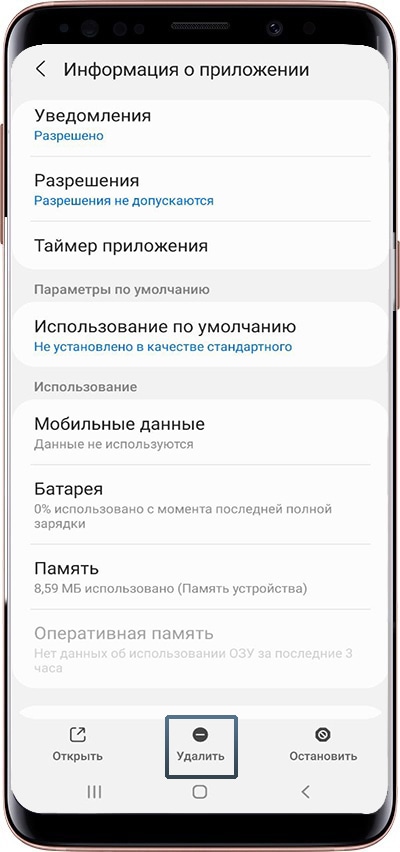 Подтвердите свой выбор, нажав «OK».
Подтвердите свой выбор, нажав «OK». 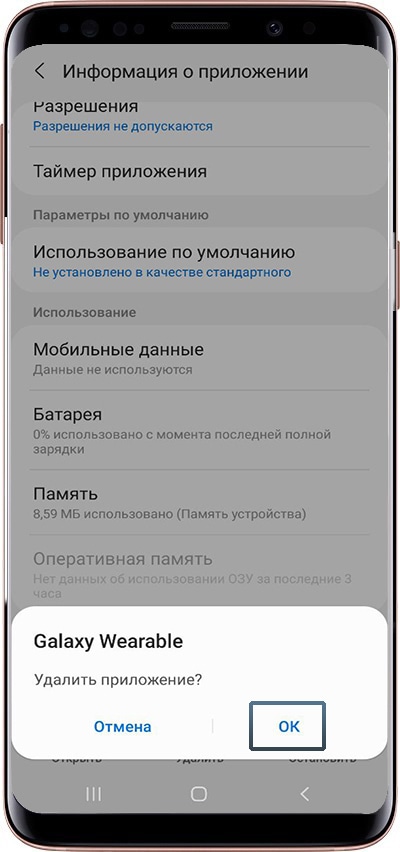
Нет кнопки «Удалить»
Это приложение системное или предустановленное и его нельзя удалить, но можно отключить.
Некоторые системные приложения можно отключить — приложение не удаляется, а как бы «засыпает» и не запускается до тех пор, пока его не включат. Отключение экономит заряд батареи, место в памяти устройства и интернет-трафик.
Как отключить приложения
Чтобы отключить приложение, нажмите кнопку «Отключить», «Выключить» или «Остановить» на шаге #9.

Подтвердите свой выбор, нажав «Да»

Если кнопки нет, или она не нажимается, отключить приложение нельзя — оно необходимо для нормальной работы.
Если не удалять данные приложений, они замусорят память.
Не все приложения можно удалить, но некоторые можно отключить.
Если приложение нельзя удалить или отключить — это неспроста. Такое приложение необходимо для нормальной работы устройства.
Как удалить приложение с телефона Honor и Huawei: системные и установленные
«Как удалить приложение на Андроиде Хуавей и Хонор?» — актуальный вопрос для пользователей гаджетов этой марки, которым нужно освободить место на телефоне. Такая необходимость возникла из-за того, что разработчики постоянно добавляют новые софты, которые часто рядовому юзеру совершенно не нужны. И вместо больших возможностей гаджета владелец получает девайс с медленной работой (перезагруженный смартфон с затруднением отвечает на команды юзера). Подробнее о том, что нужно сделать для их удаления рассказываем в этой статье.

Какие системные приложения можно удалить без последствий
Телефоны, работающие на базе Андроид, имеют программные приложения, о которых владелец может даже не знать, а только занимают память. Для увеличения свободного места их можно удалить. Рационально проанализируйте приложения, которые постоянно используете. Без сожаления почистите свой телефон от тех файлов, о существовании которых вообще не знали.
Разработчики смартфонов Хуавей позволили юзером удалить некоторые системные файлы,даже без root-прав. Удалить системные приложения на Хуавей можно, если они относятся к перечисленным в списке.
- Виртуальный пульт для управления практически всеми гаджетами дома с помощью телефона.
- Здоровье — счет проделанных шагов и прочее.
- Зеркало — возможность установки различных эффектов на фото, с помощью легких касаний пальцами).
- Калькулятор для выполнения несложных вычислительных задач.
- Компас для определения направления движения через технологию GPS без использования интернета.
- Погода отображает прогноз в конкретном регионе.
- Резервные копии — дополнительное сохранение важной информации.
- Советы — рекомендации для эффективного использования гаджета.
- AppAssistant — универсальный инструмент управления смартфоном.
- Feed Master — фото-планировщик для социальных сетей.
- Google Play Игры — подборка лучших игр для скачивания.
- HiSuite — широко функциональная фирменная утилита компании Huawei.
- Phone Clone — возможность переноски видеофайлов, сообщений и другой важной информации.
А также другое, зависящие от EMUI.
Как удалить ненужные приложения с телефона Хуавей и Хонор
Для удаления ненужного воспользуйтесь такими вариантами:
- стандартный способ без рут-прав;
- удаление ПО;
- заморозка системных файлов.
Первый и третий варианты не требуют удаления. Для реализации второго способа придется установить специальное ПО, чтобы получить Root-права.
Заморозка через настройки (без рут прав)
Остановить использование — способ без удаления, который может существенно освободить место, устранив все обновления. Для заморозки программы следуйте такому алгоритму:
- запустите настройки;
- откройте «Приложения», щелкните на файл для заморозки;

- откройте одним нажатием;

- нажмите на «Остановить», а после на «Отключить»;

- прочитайте предупреждение и согласитесь на условия заморозки.
Учитывайте, что Хуавей кошелек заморозить таким образом нельзя. Если попробуете напротив этого ярлыка нажать «Отключить» функция не сработает.
Полное удаление через ES Проводник (рут права)
Для принудительного удаления понадобится новое ПО. Например, ES Проводник. Скачать можно в Гугл Плей или на других сторонних сайтах. Для подключения рут-прав в проводнике следуйте алгоритму:
- щелкните на проводник;
- включите рут-права;
- откройте раздел APK-файлы, удерживая палец на ярлыке несколько секунд;
- нажмите на «Деинсталляция».l
Перед этими действиями необходимо скачать Kingo ROOT. Загрузить его можно только с официального сайта разработчика. Установите APK-файл и следуйте прилагаемой инструкции. На работу программы влияет модель телефона. Если не удалось настроить корректную работу, то нужно воспользоваться другим ПО. Подключайте новые варианты, пока на найдете оптимальный.
Через стиль рабочего экрана
Этот способ считается самым опасным. Подключается разными вариантами:
- установка «Обычного экрана»;
- выбор «Экрана приложений»;
- основные настройки смартфона.
Для установки «Обычного экрана» нажмите на ненужное ПО и удерживайте до отображения «Удалить». Для активации «Экрана приложений», нажмите на иконку и выберите «Удалить». Для удаления через настройки, выполните переход «Приложения»/ «Открытие выбранной программы»/«Удаление». Для управления выполните такие действия:
Если у Вас остались вопросы или есть жалобы — сообщите нам
 Задать вопрос
Задать вопрос

- запустите настройки;
- откройте «Рабочий экран и обои»/«Стиль рабочего экрана»;
- щелкните на нужный способ отображения.


Этот способ активен, если его разработчик предусмотрел на это разрешение.
Как удалить приложение на Honor и Huawei
Этот способ действенный не только на гаджетах Хуавей, но и смартфонах от других производителей. Для его активации не нужно специальное разрешение и несколько минут времени.
Через настройки
Для удаления через настройки выполните такие действия:
- откройте настройки телефона;

- щелкните на «Приложения»;
- выберите необходимый файл для удаления;
- щелкните на «Стереть».
Через Play Market
Выполнить необходимые действия можно, воспользовавшись Плей Маркетом:
- откройте приложение;
- выберите иконку в виде трех горизонтальных полосок;

- выберите «Мои приложения»/«Установленные»;


- найдите приложение, которое хотите убрать из памяти телефона;
- выберите «Деинсталляция»;
- Нажмите «ОК» для подтверждения.

Удаление приложений через компьютер без рут прав
Для реализации этого способа необходимо установить специальную утилиту. О том, как это сделать подробно рассказываем ниже.
Удаление с помощью ADB Run
ADB Run — специальное приложение для андроид-устройств. Интерфейс понятен на интуитивном уровне, что позволит воспользоваться преимуществами программы даже новичкам, не сильно разбирающиеся в особенностях работы Андроид.
Для использования выполните такие действия:
- скачайте активную версию;
- проведите архивацию;
- запустить ADB Run;
- подключите через юсб-кабель телефон к ПК (ноутбук);
- для запуска нажмите «11», нажмите Enter;
- выберите действие и щелкните на Enter;
В результате избавитесь от ненужного.
Как удалить обновление приложения?
Возвратите предыдущие обновления заморозкой. Пользователь должен на время запретить программе работать. После скачивания софта установите APK файл с патчем.
Теперь вы знаете, как удалить приложение с телефона Хонор и Хуавей. Большие объемы новых моделей гаджетов позволяют хранить различные программы. Но это пространство не безгранично. Поэтому возникает необходимость в освобождении места от файлов, которые никогда не используете.
Для восстановления удаленных программ, их просто можно скачать повторно. А замороженные активировать в настройках. Если приложение платное, то при повторной установке платить за него еще раз не придется.
В первый раз рекомендуется создать резервные копии программ, которые считаете бесполезными, удалить их. Попробовать, как вам работать с телефоном без них. Если никакого дискомфорта не ощущаете, удалите резервные копии.
Обратите внимание, что после удаления стандартных программ в смартфоне станет памяти больше. Освободившиеся место нельзя использовать для музыки и приложений. Разработчики заранее об этом позаботились.
Как удалить приложение с Андроид телефона или планшета
Удалить приложение с Андроид телефона или планшета, чтобы оно больше не занимало лишнего места, можно с помощью нескольких простых способов.
Так, можно убрать со своего устройства практически любую программу или игру, при этом не навредив работоспособности самой системы Андроид.

Вы уже знаете, что нужно делать, чтобы обновить плей маркет. Сегодня мы рассмотрим, как удалить ненужные приложения на андроид смартфоне или планшете в подробностях и с поясняющими картинками.
Интересно! Данная инструкция является универсальной и подходит для телефонов и планшетов всех доступных производителей: Самсунг, Хонор, Хуавей, Xiaomi и других. Все эти функции в них присутствуют.
- 1 Как удалить приложение на Андроид
- 1.1 1. Удаляем прямо с рабочего экрана или из списка приложений
- 1.2 2. Удаляем через стандартные средства системы
- 2 Приложения для удаления приложений с Андроид
- 2.1 CCleaner
- 2.2 Uninstaller
- 2.3 KeepClean
- 2.4 Super Clean
- 2.5 В заключение
Как удалить приложение на Андроид
1. Удаляем прямо с рабочего экрана или из списка приложений
1. Нажмите/зажмите/ пальцем на иконку приложения или игры и держите её, пока не появится контекстное меню с инструментами для управления.
2. Выберите пункт удаления. Если нажмете на пункт «Информация», то откроются дополнительные инструменты, там тоже будет функция удаления.

Интересно! На некоторых моделях телефонов, вместо контекстного меню, наверху экрана могут появится две кнопки удаления, одна удаляет с рабочего стола (с иконкой крестика), другая с устройства (с иконкой корзины). Нужно перетянуть значок программы/игры на нужную кнопку.
2. Удаляем через стандартные средства системы
На любом Android устройстве есть встроенный менеджер приложений, с помощью которого можно убирать установленные программы и игры, чистить их кэш, а также, стирать все установленные обновления.
1. Откройте настройки устройства и перейдите в раздел с приложениями. Здесь будет отображен список всех установленных программ и игр. Сразу под названием ПО можно увидеть сколько оно занимает места.

2. Откройте необходимое ПО из списка, которое хотите стереть с девайса и нажмите на соответствующую кнопку.

Также в этом окне есть дополнительные инструменты и информация:
- Настройка разрешения для приложения в системе
- Стоит ли открывать его по умолчанию для определенных файлов или действий
- Можно очистить кэш и данные
- Настроить уведомления
- Остановить работу
- Посмотреть сколько оперативной памяти оно использует
- Информация о расходе батареи
- И другие данные, зависит от версии Android
Интересно! Также отсюда в некоторых случаях можно удалить и системные/стандартные/ приложения. Если сделать это не получается, можете просто отключить их, чтобы они больше не работали, не отъедали оперативную память и другие ресурсы системы.
Приложения для удаления приложений с Андроид
Специальный софт для работы с приложениями, играми и системой, в целом, очень удобен. Здесь у вас будет возможность пакетного/быстрого/ удаления, быстрого просмотра всей информации об элементах. Такие дополнительные функции, которые позволяют, к примеру, стереть и оставшиеся хвосты от программ в виде скрытого кэша. И многие другие эффективные инструменты, рассмотрим три самые лучшие программы для этих целей.
CCleaner
Адрес: CCleaner
В первую очередь попробуйте именно этот софт. CCleaner является одним из лидеров ПО для чистки своего телефона или планшета от мусора. Пользоваться им очень легко, и работает он быстро. Если необходимо ускорить работу своего смартфона, очистить его от лишнего мусора, посмотреть какие программы сажают батарею — все эти функции здесь есть.

Особенности:
- Ускоряет работу аппарата на Андроид
- Находит и стирает даже скрытый кэш
- Оптимизирует систему
- Дает посмотреть, какие программы больше всего используют батарею, трафик, и скрытые
- Понятный интерфейс
- На русском языке
- Выводит информацию об использованной оперативной памяти
Uninstaller
Помогает удалить даже не удаляемые приложения, вирусы и другое ненужное ПО. Особенно выручает, если схватили, какого-либо трояна, который висит в списке, а кнопка удаления в меню просто неактивна. Стирает все и без остатка, настоящая палочка-выручалочка во многих случаях.

Особенности:
- Стирает неудаляемые ПО
- Уничтожает вирусы
- Показывает все, что установлено на устройстве
- Поддержка пакетной работы
- Качественная сортировка установленного
- Фильтрует системное ПО, которое заблокировал разработчик от стирания
KeepClean
Качественный софт для оптимизации работы своего смартфона в целом. Среди представленных функций есть возможность удаления программ. Причем сделать это можно сразу пакетом, поставив галочку у нескольких элементов. Также KeepClean будет интересна геймерам, здесь есть функция ускорения игр.

Особенности:
- Полная очистка системы от мусора
- Ускорение работы аппарата
- Защитное сканирование
- Улучшение производительности в играх
- Ультраэкономный режим для поиска программ, которые расходуют батарею
- Монитор данных
- Чистка WhatsApp
- Отключение надоедливых уведомлений
Super Clean
Позволяет легко и главное быстро избавиться от ненужного ПО на своем смартфоне, планшете или Смарт ТВ. Интерфейс максимально прост и удобен для пользователей. Есть множество интересных функций, которые могут пригодиться каждому. Если необходимо держать свой Андроид в чистоте, чтобы он работал действительно быстро. Скачавшие Super Clean в Google Play оставляют крайне положительные отзывы.

Особенности:
- Находит ненужные файлы
- Чистит кэш и память
- Ускоряет работу аппарата
- Помогает экономить батарею
- Удалять ненужное ПО
- Есть функция охлаждения центрального процессора
- Проверка безопасности
- Функция сжатия
В заключение
Как видите, все делается довольно просто, а используя сторонний софт, можно еще и оптимизировать систему и удалить вообще ненужные файлы и кэш. Это действительно удобно.












